読み取りサイズを指定/登録する
[自動]で読み取れない原稿を使用するときや、とくにサイズを指定する必要があるときに設定します。用紙いっぱいに画像があるA3サイズの原稿を端が欠けないように読み取ったり、指定したサイズを登録したりすることもできます。
格納場所としてメモリーメディアを選択するときを例に説明します。
読み取りサイズを指定する
1.
[スキャンして保存]→[メモリーメディア]を押す
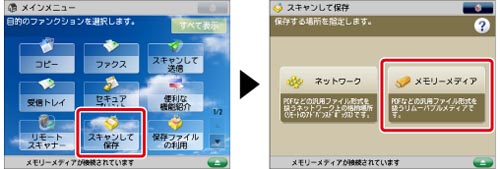
2.
メモリーメディアを選択→保存先となる階層を選択→[原稿読込する]を押す
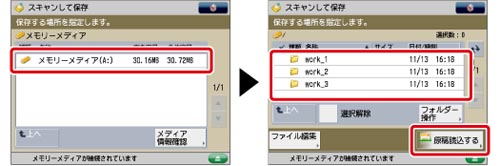
3.
[読取サイズ]を押す→原稿のサイズを選択
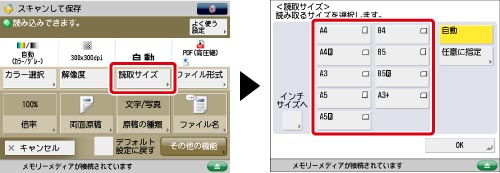
用紙いっぱいに画像があるA3 サイズの原稿を、画像が欠けないように読み取るには、原稿を原稿台ガラスにセットし[A3+]を押します。(→原稿台ガラスにセットする)
読み取りサイズを数値で指定する:
[任意に指定]を押す
[X][Y]を押す→テンキーを使用して、mm単位で用紙サイズを入力
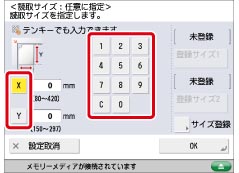

原稿台ガラス
登録されている読み取りサイズを選択する:
[任意に指定]を押す→[登録サイズ1]または[登録サイズ2]を選択
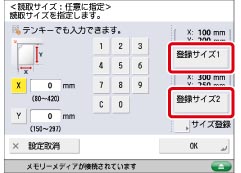
4.
[OK]を押す
読み取りサイズを登録する
1.
[スキャンして保存]→[メモリーメディア]を押す
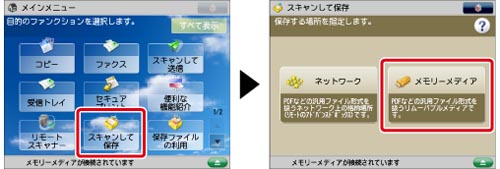
2.
メモリーメディアを選択→保存先となる階層を選択→[原稿読込する]を押す
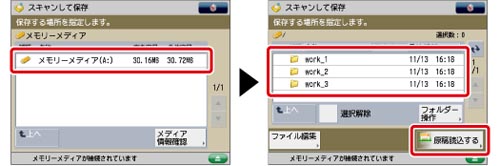
3.
[読取サイズ]→[任意に指定]を押す
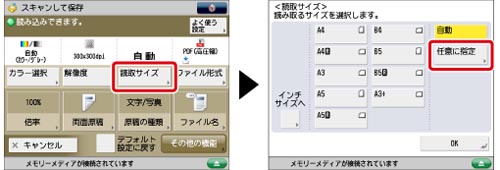
4.
[サイズ登録]→[登録サイズ1]または[登録サイズ2]を押す
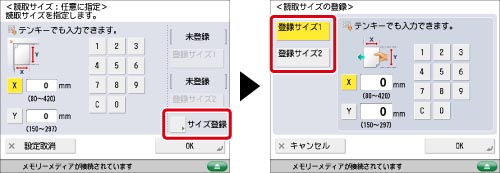
5.
[X][Y]を押す→テンキーを使用して、mm単位で読み取りサイズを入力
6.
[OK]→[設定取消]→[OK]を押す
|
重要
|
|
次のような原稿は、[自動]では読み取ることはできません。読み取りサイズを選択してください。
定形サイズ以外の原稿
OHPフィルムなど透明度の高い原稿
地色が極端に濃い原稿
A5Rよりも小さい原稿
[任意に指定]設定時は原稿台ガラスに原稿をセットしてください。
|